
Un clic pour synchroniser le calendrier Outlook avec l’iPhone

Le tout-en-un Microsoft Outlook vous permet de gérer facilement divers fichiers tels que les contacts, les notes, le calendrier et bien d’autres sur l’ordinateur. Cependant, la réalité est que de nombreux utilisateurs d’Outlook préféreront synchroniser le calendrier Outlook avec l’iPhone dans cette société mobile, afin qu’ils puissent facilement accéder aux calendriers ou à d’autres fichiers directement sur leurs appareils iPhone. Voici donc le problème - comment pouvez-vous synchroniser sans effort le calendrier Outlook avec l’iPhone ?
Ce passage vous indique deux façons de synchroniser le calendrier Outlook avec l’iPhone : en utilisant iTunes ou en utilisant iCloud. Maintenant, voyons les différentes façons une par une :
1. Utilisation d’iTunes pour synchroniser le calendrier Outlook avec l’iPhone
> Tout d’abord, assurez-vous que la dernière version d’iTunes est installée sur l’ordinateur et que le plug-in iTunes est activé dans Outlook.
> Connectez votre iPhone à l’ordinateur via le câble USB. Dans ce cas, iTunes sera automatiquement lancé. Si ce n’est pas le cas, il suffit de l’ouvrir manuellement.
> Maintenant, allez dans l’onglet Appareils dans le panneau de gauche, puis cliquez sur l’icône de votre iPhone. Maintenant, vous pouvez cliquer sur l’option Info dans l’option supérieure de la fenêtre iTunes.
> Sous l’onglet Infos, faites défiler la liste jusqu’à ce que vous accédiez à la section Calendriers. Maintenant, sélectionnez Outlook dans le menu déroulant à côté. Ensuite, vous êtes libre de synchroniser le calendrier Outlook avec l’iPhone entièrement ou sélectivement selon vos besoins et vos besoins.
> Enfin, appuyez sur l’option Appliquer pour lancer le processus de synchronisation des fichiers. Ensuite, vous recevrez une boîte de dialogue contextuelle vous demandant l’autorisation d’iTunes pour accéder aux données de votre calendrier, appuyez simplement sur Autoriser l’accès pour continuer le processus.

Lisez aussi :
Comment synchroniser la bibliothèque iTunes avec iPhone/iPad/iPod
Comment mettre de la musique sur iPhone sans iTunes
2. Utilisation d’iCloud pour synchroniser le calendrier Outlook avec l’iPhone
> Ouvrez le Panneau de configuration iCloud, puis accédez-y avec le bon identifiant Apple et le bon mot de passe. Cliquez ensuite sur l’option Se connecter pour poursuivre le processus.
> Après avoir terminé avec succès le processus de connexion, vous entrerez dans la fenêtre principale du Panneau de configuration iCloud où vous devrez cocher la case à côté de l’option Mail, Contacts, Calendriers et tâches. Si cette option n’est pas disponible, il suffit de choisir n’importe quelle autre entrée contenant le mot Calendrier.
> Vous pouvez également entrer dans les autres cases pour sélectionner d’autres fichiers que vous souhaitez synchroniser d’Outlook vers l’iPhone. Une fois que vous avez terminé, appuyez sur l'option Appliquer pour continuer. Ensuite, attendez simplement que le processus de synchronisation du calendrier d’Outlook vers l’iPhone soit terminé en quelques clics. Ensuite, vous pouvez facilement accéder au calendrier Outlook sur votre appareil iPhone sans aucun problème.
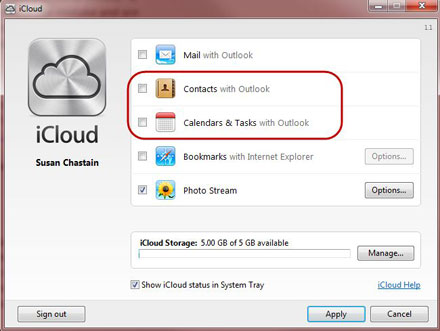
Des mots à la fin :
Maintenant, vous avez deux façons différentes de synchroniser le calendrier Outlook avec l’iPhone. Il suffit de choisir l’une ou l’autre façon selon vos besoins et vos besoins. Mais si vous souhaitez simplement faire une sauvegarde des fichiers de votre iPhone, il est fortement suggéré d’utiliser ce logiciel Coolmuster iOS Assistant pour transférer des fichiers de l’iPhone vers l’ordinateur ou vers le disque dur externe comme vous le souhaitez, afin d’être totalement exempt de problèmes de pertes de données. Ce logiciel est entièrement compatible avec tous les types de fichiers tels que les contacts, les vidéos, les photos, les applications et bien d’autres, ainsi qu’avec toutes les générations d’appareils iPhone, iPad et iPod.